在JSP里使用CKEditor和CKFinder
富文本编辑器(Ckeditor+Ckfinder)实现富文本编辑和图片文件的上传的配置方法
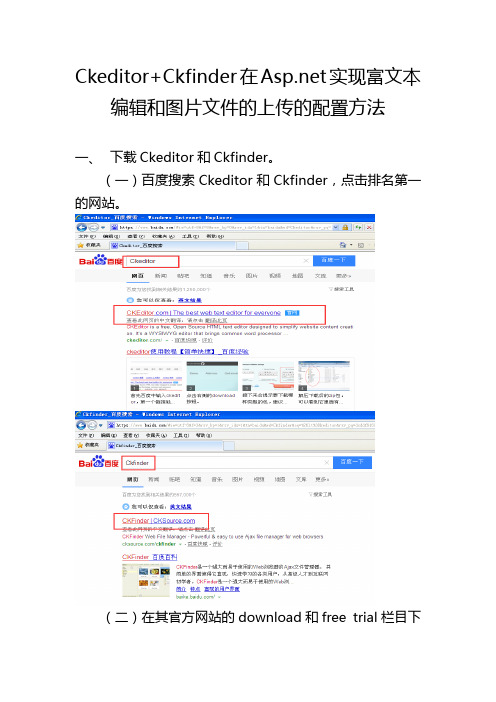
Ckeditor+Ckfinder在实现富文本编辑和图片文件的上传的配置方法一、下载Ckeditor和Ckfinder。
(一)百度搜索Ckeditor和Ckfinder,点击排名第一的网站。
(二)在其官方网站的download和free trial栏目下载免费的文件包。
注意要选择二、解压缩文件并选择加入网站所需的文件夹。
1.复制ckeditor的_Samples文件夹下的bin和ckeditor两个文件2.复制cfinder整个文件夹,并将bin/release文件夹下的dll文件复制到富文本编辑器的bin文件里。
注意这里就有两个dll文件了。
整理的结果如下:最后将文件夹拷贝到网站根目录下:二、配置ckeditor和ckfinder1.添加对两个bin文件夹下dll文件的引用2.在工具箱加入ckeditor控件,选择选择项。
在选择工具箱.netFramework组件中浏览选择bin文件夹中的.dll文件,工具箱将会多出一个CKEditorControl控件。
2.在需要使用富文本编辑器的网页中加入CKEditorControl 控件。
在属性窗口输入都要ckfinder文件浏览和上传功能的管理页面,包括浏览服务器和上传两个功能。
注意目录一定要正确FilebrowserBrowseUrl="../fwh_new_bjq/ckfinder/ckfinder.html?Type=Files" FilebrowserFlashBrowseUrl="../fwh_new_bjq/ckfinder/ckfinder.html?Type=Flash" FilebrowserImageBrowseUrl="../fwh_new_bjq/ckfinder/ckfinder.html?Type=Images"FilebrowserFlashUploadUrl="../fwh_new_bjq/ckfinder/core/connector/aspx/connector.aspx?comman d=QuickUpload&type=Flash"FilebrowserImageUploadUrl="../fwh_new_bjq/ckfinder/core/connector/aspx/connector.aspx?comman d=QuickUpload&type=Images"FilebrowserUploadUrl="../fwh_new_bjq/ckfinder/core/connector/aspx/connector.aspx?command=Qui ckUpload&type=Files"选择/ckfinder/config.ascx文件,修改授权规则和上传目录。
ckeditor_ckfinder笔记

Ckeditor笔记1.获取ckeditor;2.创建页面,我们的ckeditor是基于textarea,也就是我们首先要创建一个textarea;3.将ckeditor文件夹拷贝到我们相应的目录下;4.在页面中引入ckeditor,就是js的引用5.在页面中使用ckeditor,实际上就是通过代码将textarea替换成在线编译器注意:尽量把这个代码写在form的后面。
6.测试,能不能用,好不好用在后台,php这边,直接获取其内容,和原先没有变化在前端,js如何来获取7.测试是否可以提交已经格式化好的内容。
分两种情况(1).直接在网上拷贝(ok)(2).原创,先写一个word文档(bad)本地路径,首先图片是否在本地存在还是个问题。
是否允许js来访问本机上的资源。
(不可以的)原因何在?Ckfinder笔记1.下载和ckeditor有所不同,而ckfinder它有语言之分,我们在下载的时候要选择正确的版本;2.设计一个界面3.将ckfinder拷贝到相应的目录中,然后引入ckfinder文件4.书写js来完成上传功能可以弹出这个窗口,但是提示打开config.php文件,要改三个地方(1).更改权限设置(2).先创建一个文件夹uploads,然后来设置其路径(3).设置绝对路径5.添加如下代码在你选择图片之后,将url显示到文本框中。
对于中文名称的图片,会产生乱码。
要解决怎么办?思路:对于中文路径的图片,我们可以将其进行更名在E:\APMServ5.2.6\www\htdocs\php\ckeditor_ckfinder\ckfinder\core\connector\p hp\php5\CommandHandler当中,有一个文件fileupload.php,添加如下代码:Ckeditor和ckfinder整合很简单,就是一个设置,代码特别麻烦,不要记,但要知道怎么来配1.将ckfinder拷贝到和ckeditor在同一个目录中。
在web工程中整合ckeditor3.6和ckfinder2.0.2

文章分类:Java编程首先在/download 下载当前最新的ckeditor,版本为3.6。
同时下载CKEditor for Java 3.5.3。
在/download 下载当前最新的java版本的ckfinder2.0.2 。
解压后,将ckeditor文件夹放到工程的WebRoot目录下再将ckfinder文件夹也放到工程的WebRoot目录下(及和ckeditor在同一级)要注意:ckfinder解压后,其中包括了war,源码等等。
上面指的ckfinder文件夹不是ckfinder_java_2.0.2目录下的ckfinder,而是ckfinder_java_2.0.2\ckfinder\_sources\CKFinder forJava\WebApp\src\main\webapp\ 目录下的ckfinder文件夹,该文件夹下有ckfinder.js文件。
同时将ckfinder_java_2.0.2\ckfinder\_sources\CKFinder forJava\WebApp\src\main\webapp\WEB-INF 目录下的config.xml文件拷贝到当前工程的WEB-INF 目录下。
(注意要修改config.xml配置文件的 baseURL )config.xml内容如下:Java代码1./*将baseURL中的fckeditor改为自己工程名2. <maxSize>0</maxSize>表示上传无限制,3.如果不是0的话,其参数结尾必须加k或m或g ,否则上传限制大小就为0,这样就无论你上传什么文件都提示文件过大了。
4.*/5.<config>6. <enabled>true</enabled>7. <baseDir></baseDir>8. <baseURL>/fckeditor/userfiles/</baseURL>9. <licenseKey></licenseKey>10. <licenseName></licenseName>11. <imgWidth>1600</imgWidth>12. <imgHeight>1200</imgHeight>13. <imgQuality>80</imgQuality>14. <uriEncoding>UTF-8</uriEncoding>15. <forceASCII>false</forceASCII>16. <userRoleSessionVar>CKFinder_UserRole</userRoleSessionVar>17. <checkDoubleExtension>true</checkDoubleExtension>18. <checkSizeAfterScaling>true</checkSizeAfterScaling>19. <secureImageUploads>true</secureImageUploads>20. <htmlExtensions>html,htm,xml,js</htmlExtensions>21. <hideFolders>22. <folder>.svn</folder>23. <folder>CVS</folder>24. </hideFolders>25. <hideFiles>26. <file>.*</file>27. </hideFiles>28. <defaultResourceTypes></defaultResourceTypes>29. <types>30. <type name="Files">31. <url>%BASE_URL%files/</url>32. <directory>%BASE_DIR%files</directory>33. <maxSize>0</maxSize>34. <allowedExtensions>7z,aiff,asf,avi,bmp,csv,doc,docx,fla,flv,gif,gz,gzip,jpeg,jpg,mid,mov,mp3,mp4,mpc,mpeg,mpg,ods, odt,pdf,png,ppt,pptx,pxd,qt,ram,rar,rm,rmi,rmvb,rtf,sdc,sitd,sw f,sxc,sxw,tar,tgz,tif,tiff,txt,vsd,wav,wma,wmv,xls,xlsx,zip35. </allowedExtensions>36. <deniedExtensions></deniedExtensions>37. </type>38. <type name="Images">39. <url>%BASE_URL%images/</url>40. <directory>%BASE_DIR%images</directory>41. <maxSize>0</maxSize> <allowedExtensions>bmp,gif,jpeg,jpg,png</allowedExtensions>42. <deniedExtensions></deniedExtensions>43.44. </type>45. <type name="Flash">46. <url>%BASE_URL%flash/</url>47. <directory>%BASE_DIR%flash</directory>48. <maxSize>0</maxSize>49. <allowedExtensions>swf,flv</allowedExtensions>50. <deniedExtensions></deniedExtensions>51. </type>52. </types>53. <accessControls>54. <accessControl>55. <role>*</role>56. <resourceType>*</resourceType>57. <folder>/</folder>58. <folderView>true</folderView>59. <folderCreate>true</folderCreate>60. <folderRename>true</folderRename>61. <folderDelete>true</folderDelete>62. <fileView>true</fileView>63. <fileUpload>true</fileUpload>64. <fileRename>true</fileRename>65. <fileDelete>true</fileDelete>66. </accessControl>67. </accessControls>68. <thumbs>69. <enabled>true</enabled>70. <url>%BASE_URL%_thumbs/</url>71. <directory>%BASE_DIR%_thumbs</directory>72. <directAccess>false</directAccess>73. <maxHeight>100</maxHeight>74. <maxWidth>100</maxWidth>75. <quality>80</quality>76. </thumbs>77. <plugins>78. <plugin>79. <name>imageresize</name>80. <class>com.ckfinder.connector.plugins.ImageResize</class>81. <params>82. <param name="smallThumb" value="90x90"></param>83. <param name="mediumThumb" value="120x120"></param>84. <param name="largeThumb" value="180x180"></param>85. </params>86. </plugin>87. <plugin>88. <name>fileeditor</name>89. <class>com.ckfinder.connector.plugins.FileEditor</class>90. <params></params>91. </plugin>92. </plugins>93. <basePathBuilderImpl>com.ckfinder.connector.configuration.ConfigurationPathBuilder</basePathBuilderImpl>94.</config>在web.xml文件中添加如下:Java代码1.<servlet>2. <servlet-name>ConnectorServlet</servlet-name>3. <servlet-class>4. com.ckfinder.connector.ConnectorServlet5. </servlet-class>6. <init-param>7. <param-name>XMLConfig</param-name>8. <param-value>/WEB-INF/config.xml</param-value>9. </init-param>10. <init-param>11. <param-name>debug</param-name>12. <param-value>false</param-value>13. </init-param>14. <load-on-startup>1</load-on-startup>15.</servlet>16.<servlet-mapping>17. <servlet-name>ConnectorServlet</servlet-name>18. <url-pattern>19. /ckfinder/core/connector/java/connector.java20. </url-pattern>21.</servlet-mapping>22.<session-config>23. <session-timeout>10</session-timeout>24.</session-config>然后要添加需要的jar包:(这些jar包在以上下载的文件都包含了)ckeditor需要的有:ckeditor-java-core-3.5.3.jarckfinder有:CKFinder-2.0.2.jarCKFinderPlugin-FileEditor-2.0.2.jarCKFinderPlugin-ImageResize-2.0.2.jarThumbnailator-0.3.3.jarcommons-fileupload-1.2.2.jarcommons-io-2.0.1.jar(添加jar包就是将jar拷贝到工程的WEB-INF目录下的lib目录)新建一个jsp文件,如editor.jspJava代码1.<!DOCTYPE html PUBLIC "-//W3C//DTD XHTML 1.0 Transitional//EN""/TR/xhtml1/DTD/xhtml1-transitional.dtd">2.<%@ page language="java" import="java.util.*" pageEncoding="UTF-8"%>3.<%@ taglib uri="" prefix="ckeditor"%>4.<%@ taglib uri="" prefix="ckfinder"%>5.<%@page import="com.ckeditor.CKEditorConfig"%>6.<%7. String path = request.getContextPath();8. String basePath = request.getScheme() + "://"9. + request.getServerName() + ":" + request.getServerPort()10. + path + "/";11.%>12.<html>13. <head>14. <base href="<%=basePath%>"/>15. <title>在线编辑器</title>16. <meta http-equiv="pragma" content="no-cache" />17. <meta http-equiv="cache-control" content="no-cache"/>18. <meta http-equiv="expires" content="0"/>19. <meta http-equiv="keywords" content="editor,keyword2,keyword3"/>20. <meta http-equiv="description" content="editor"/>21. <!--22. <link rel="stylesheet" type="text/css" href="styles.css"/>23. -->24.25. </head>26.27. <body>28. <ckfinder:setupCKEditor editor="editor1" basePath="ckfinder/" />29. <ckeditor:editor basePath="ckeditor/"30. editor="editor1" value=" " />31. </body>32.</html>好了,访问试试看吧,还具有了上传、下载文件功能。
最新ckeditor_ckfinder整合超完整版

Ckeditor ckfinder2.0.1超强整合完整版实践版 PHP目录php开发--使用CKEditor 和CKFinder 实现上传功能 (1)1. 下载安装CKEditor: (1)2. 下载安装CKFinder: (2)3. 在网页中使用CKEditor 和CKFinder: (2)4. 配置CKFinder进行上传图片,Flash等。
(3)5.Ckfinder实现普通文件上传 (5)ckfinder中实现文件上传后按当前时间改名 (6)CKEditor 优化配置 (6)精简Ckeditor (6)提速:禁用拼写检查 (6)CKFinder 单独使用 (9)ckfinder去掉注册的提示信息 (10)php开发--使用CKEditor 和CKFinder 实现上传功能1. 下载安装CKEditor:/解压下载到的CKEditor放到网站的路径中即可简单配置ckeditor,打开config.js,添加如下内容2. 下载安装CKFinder:/download解压下载到的CKEditor放到与CKEditor同一目录中即可3. 在网页中使用CKEditor 和CKFinder:CKEditor 实际是替换一个textarea 标签,所以把textarea放到一个form中,当提交到php 服务器端,使用$_GET['xxx'] 或者$_POST['xxx'] 取得编辑好的数据。
注意,因为CKEditor 要替换textarea,所以相应的javascript 代码"CKEDITOR.replace(xxxxxx)" 要放在textarea 的后面。
最简单的方法,直接使用下面的例子修改一下即可。
可以在网页中看到CKEditor 了,兴奋吧。
注意:路径一定要正确,否者无法显示。
4. 配置CKFinder进行上传图片,Flash等。
到这里,点击 "Image" 按钮,在弹出的窗口中的 "Upload" 标签中已经看到上传按钮了,但是在上传文件时失败。
java与ckeditor和ckfinder整合后实现上传图片功能

<maxSize>0</maxSize>
<allowedExtensions>7z,aiff,asf,avi,bmp,csv,doc,docx,fla,flv,gif,gz,gzip,jpeg,jpg,mid,mov,mp3,mp4,mpc,mpeg,mpg,ods,odt,pdf,png,ppt,pptx,pxd,qt,ram,rar,rm,rmi,rmvb,rtf,sdc,sitd,swf,sxc,sxw,tar,tgz,tif,tiff,txt,vsd,wav,wma,wmv,xls,xlsx,zip
</type>
</types>
<!-- 可允许的操作 -->
<accessControls>
<accessControl>
<role>*</role>
<resourceType>*</resourceType>
<folder>/</folder>
<params>
<param name="smallThumb" value="90x90"></param>
<param name="mediumThumb" value="120x120"></param>
<param name="largeThumb" value="180x180"></param>
ckeditor协同kcfinder实现图片的远程管理和图文并茂的内容发布
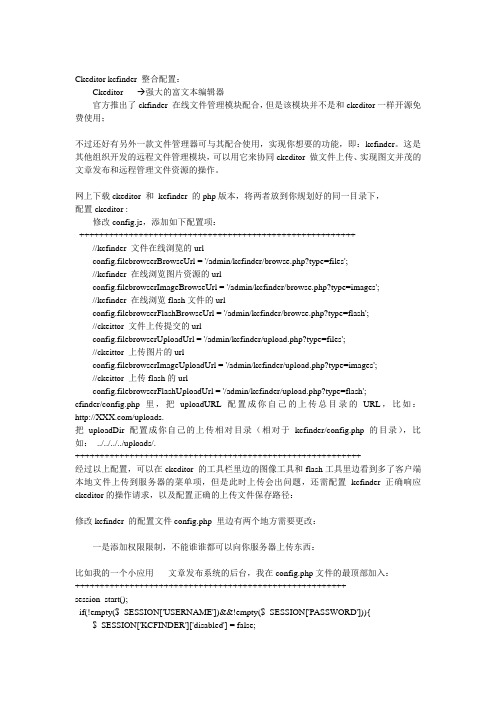
Ckeditor kcfinder 整合配置:Ckeditor ---- 强大的富文本编辑器官方推出了ckfinder 在线文件管理模块配合,但是该模块并不是和ckeditor一样开源免费使用;不过还好有另外一款文件管理器可与其配合使用,实现你想要的功能,即:kcfinder。
这是其他组织开发的远程文件管理模块,可以用它来协同ckeditor 做文件上传、实现图文并茂的文章发布和远程管理文件资源的操作。
网上下载ckeditor 和kcfinder 的php版本,将两者放到你规划好的同一目录下,配置ckeditor :修改config.js,添加如下配置项:_++++++++++++++++++++++++++++++++++++++++++++++++++++++++ //kcfinder 文件在线浏览的urlconfig.filebrowserBrowseUrl = '/admin/kcfinder/browse.php?type=files';//kcfinder 在线浏览图片资源的urlconfig.filebrowserImageBrowseUrl = '/admin/kcfinder/browse.php?type=images';//kcfinder 在线浏览flash文件的urlconfig.filebrowserFlashBrowseUrl = '/admin/kcfinder/browse.php?type=flash';//ckeittor 文件上传提交的urlconfig.filebrowserUploadUrl = '/admin/kcfinder/upload.php?type=files';//ckeittor 上传图片的urlconfig.filebrowserImageUploadUrl = '/admin/kcfinder/upload.php?type=images';//ckeittor 上传flash的urlconfig.filebrowserFlashUploadUrl = '/admin/kcfinder/upload.php?type=flash';cfinder/config.php里,把uploadURL配置成你自己的上传总目录的URL,比如:/uploads.把uploadDir配置成你自己的上传相对目录(相对于kcfinder/config.php的目录),比如:../../../../uploads/.++++++++++++++++++++++++++++++++++++++++++++++++++++++++++经过以上配置,可以在ckeditor 的工具栏里边的图像工具和flash工具里边看到多了客户端本地文件上传到服务器的菜单项,但是此时上传会出问题,还需配置kcfinder 正确响应ckeditor的操作请求,以及配置正确的上传文件保存路径:修改kcfinder 的配置文件config.php 里边有两个地方需要更改:一是添加权限限制,不能谁谁都可以向你服务器上传东西:比如我的一个小应用-----文章发布系统的后台,我在config.php文件的最顶部加入:+++++++++++++++++++++++++++++++++++++++++++++++++++++++session_start();if(!empty($_SESSION['USERNAME'])&&!empty($_SESSION['PASSWORD'])){ $_SESSION['KCFINDER']['disabled'] = false;}else{echo "<script>top.location.href='../login.php';</script>";}++++++++++++++++++++++++++++++++++++++++++++++++++++++++以上代码主要是判断用户是否登录,登录的话让kcfinder 的$_SESSION['KCFINDER']['disabled'] = false;//就是启用kcfinder反之就跳转到登录页面登录;配置如下:(配置数组方式)//不允许上的传文件类型限制'deniedExts' => "exe com msi bat php phps phtml php3 php4 cgi pl",'maxImageWidth' => 0, //图片最大宽度'maxImageHeight' => 0,//图片最大高度'thumbWidth' => 100,//缩略图的最大宽'thumbHeight' => 100, //缩略图的最大高'jpegQuality' => 90, //图片质量//上传文件保存路径配置:'uploadURL' => "../upload/",以上是一些基本配置,之后kcfinder 就可以一ckeditor模块的方式协同ckeditor 来做文件上传、实现图文并茂的文章发布和远程管理文件资源的操作。
CKeditor+CKFinder使用说明
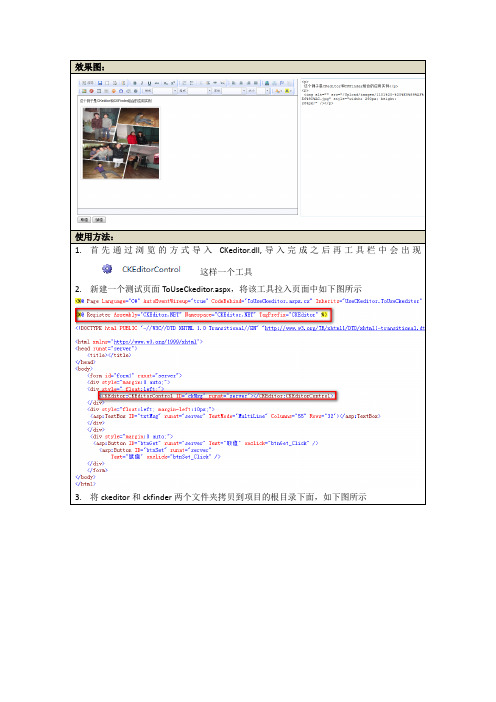
效果图:
使用方法:
1.首先通过浏览的方式导入CKeditor.dll,导入完成之后再工具栏中会出现
这样一个工具
2.新建一个测试页面ToUseCkeditor.aspx,将该工具拉入页面中如下图所示
3.将ckeditor和ckfinder两个文件夹拷贝到项目的根目录下面,如下图所示
4.在引用中要添加CKFinder.dll的引用
5.Ckeditor文件夹下面的config.js文件用来配置编辑器的一些属性,详细如下,不进行配
置就表示使用CKeditor默认的属性
6.CKFinder文件夹下的config.ascx文件可以用来配置文件上传的路径等信息,如果不进行
自定义的配置则使用默认的路径(/ckfinder/userfiles/),如下图所示
7.配置完成,可以正确使用。
ckEditor在jsp中的使用
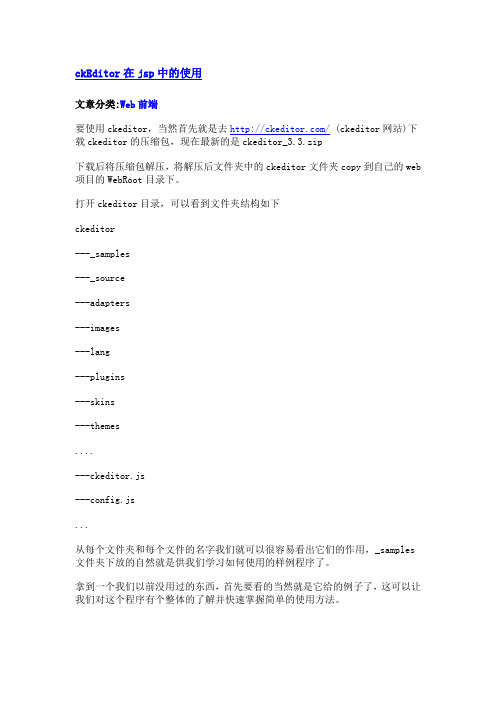
ckEditor在jsp中的使用文章分类:Web前端要使用ckeditor,当然首先就是去/ (ckeditor网站)下载ckeditor的压缩包,现在最新的是ckeditor_3.3.zip下载后将压缩包解压,将解压后文件夹中的ckeditor文件夹copy到自己的web 项目的WebRoot目录下。
打开ckeditor目录,可以看到文件夹结构如下ckeditor---_samples---_source---adapters---images---lang---plugins---skins---themes....---ckeditor.js---config.js...从每个文件夹和每个文件的名字我们就可以很容易看出它们的作用,_samples 文件夹下放的自然就是供我们学习如何使用的样例程序了。
拿到一个我们以前没用过的东西,首先要看的当然就是它给的例子了,这可以让我们对这个程序有个整体的了解并快速掌握简单的使用方法。
想要在JSP页面中引用ckeditor是非常简单的一件事,前面我们只要已经将解压的ckeditor文件夹copy到WebRoot目录下了,只需要在jsp文件的代码中要加入ckeditor的位置加上如下代码,(比如我们要在一个form中使用ckeditor)。
下面在index.jsp(笔者建的一个测试页面)中引用ckeditor并测试<%@ page language="java" import="java.util.*" pageEncoding="UTF-8"%> <%String path = request.getContextPath();%><!DOCTYPE HTML PUBLIC "-//W3C//DTD HTML 4.01 Transitional//EN"><html><head><script type="text/javascript" src="ckeditor/ckeditor.js"></script> </head><body><%String content=request.getParameter("editor1");if(content!=null&&!content.equals("")){out.println(content);}%><form name="testForm" method="post" action="<%=path %>/index.jsp"> <textarea cols="80" id="editor1" name="editor1" rows="10"> 在此添加内容</textarea><script type="text/javascript">CKEDITOR.replace( 'editor1',{skin : 'kama',language : 'zh-cn'});</script><input type="submit" value="提交"/></form></body></html>比较关键的代码在代码中已用红色和蓝色标出,要能在页面中使用就要先将ckeditor目录下的ckeditor.js加入页面form表单的写法还如我们未使用ckeditor时一样,只需要在页面中加入一段javascript代码,上面已经用蓝色标出.CKEDITOR.replace('要用ckeditor取代的textarea的name属性值或id属性值',{要设置的ckeditor属性:属性值,......});上面的蓝色代码显示我将editor的皮肤风格设置为kama,在ckeditor的skins 文件夹下默认还有office2003和vi两种皮肤风格将ckeditor的语言设置为zh-cn(简体中文).当然你也可以根据个人需要设置更多的属性。
- 1、下载文档前请自行甄别文档内容的完整性,平台不提供额外的编辑、内容补充、找答案等附加服务。
- 2、"仅部分预览"的文档,不可在线预览部分如存在完整性等问题,可反馈申请退款(可完整预览的文档不适用该条件!)。
- 3、如文档侵犯您的权益,请联系客服反馈,我们会尽快为您处理(人工客服工作时间:9:00-18:30)。
在JSP里使用CKEditor和CKFinder目录1. 下载CKEditor相关的安装文件2. 安装CKEditor和CKFinder3. 在网页里使用CKEditor4. CKEditor的三种配置方式5. CKEditor的一些配置选项6. 关于CKEditor编辑器里面回车的问题7. 将CKFinder整合进CKEditor8. 配置CKFinder9. 在项目里配置CKFinder的servlet10. 更安全的使用CKFinder1. 下载CKEditor相关的安装文件∙CKEditor: 在/download页面左侧,可以下载到各种版本的CKEditor,包括完整版full、标准版standard、基础版basic等。
在页面右侧上方,还有可定制的下载,可以选择Toolbar类型、插件、语言等。
这里我们选择4.1版本的Full版本,下载后得到CKEditor_4.1_full.zip 。
∙CKEditor for java: 在/download页面右侧下部,可以下载到用于服务器端的工具,记得选择for java版本。
这里选择 3.6.4版本。
但是下载下来却是 ckeditor-java-core-3.5.3.jar。
不知道为什么。
∙CKFinder: 在/ckfinder/trial页面,可以下载到各种版本的CKFinder。
仍然选择java版。
这里我们下载的是 2.3.1版本,下载后得到CKFinder_java_2.3.1.zip。
2. 安装CKEditor和CKFinder∙解压CKEditor_4.1_full.zip,把解压得到的目录 ckeditor 完全复制到网站根目录下,也就是和WEB-INF同级。
可以给这个目录加上版本号,即ckeditor4.1。
∙把ckeditor4.1/samples 完全删掉,把ckeditor4.1/lang 里面除了en.js和zh-cn.js之外的文件删掉,把ckeditor4.1 下的README.md, CHANGES.md删掉。
∙把ckeditor-java-core-3.5.3.jar 放到yourapp/WEB-INF/lib下∙解压CKFinder_java_2.3.1.zip,得到ckfinder目录。
将 ckfinder/CKFinderJava/ckfinder 目录完全复制到网站根目录下,也就是和WEB-INF同级。
可以给这个目录加上版本号,即ckfinder2.3.1。
∙把 ckfinder2.3.1/_samples完全删掉,把ckfinder2.3.1/lang 下除了en.js和zh-cn.js之外的文件删掉,把ckfinder2.3.1 下的changelog.txt,install.txt,license.txt,translations.txt删掉。
∙把 ckfinder/CKFinderJava/WEB-INF/lib 下所有的jar包复制到yourapp/WEB-INF/lib下。
∙把ckfinder/CKFinderJava/WEB-INF/config.xml复制到yourapp/WEB-INF下,并改名为ckfinder.xml。
3. 在网页里使用CKEditorStep1:找到需要放置CKEditor编辑器的页面,引入CKEditor的js文件(${contextPath}是JSTL写法,请改成你自己的路径写法,绝对路径或者相对路径)<script type="text/javascript"src="${contextPath}/ckeditor4.1/ckeditor.js"></script>Step2:在需要提交的form里,写一个<textarea><form id="detailForm" method="post"><textarea id="content" name="content"></textarea><input type="button" value="保存" id="save"onclick="save()"/></form> Step3:创建CKEditor实例<script type="text/javascript">var editor =null;window.onload =function(){editor = CKEDITOR.replace('content'); //参数‘content’是textarea元素的name属性值,而非id属性值}</script>注意上面代码中editor=CKEDITOR.repalce()必须写在window.onload事件里,或者写在textarea元素后面,以免出现content不存在的错误。
上述代码并不是创建CKEditor实例的唯一方法,大家可以自行查阅资料。
Step4:在页面js中为CKEditor编辑器设置/获取值editor.setData('这里是需要传递给CKEditor编辑器实例的值');editor.getData();注意,上面代码中用到了一个变量editor,就是Step3中定义的那个editor。
这也就是为什么Step3里面要单独写var editor = null这句代码。
当然,在<textarea></textarea>中直接设置值也可以,但是那只能在CKEDITOR.replace()之前起作用。
Step5:在后台java代码中获取CKEditor编辑器的值<script type="text/javascript">function save(){editor.updateElement(); //非常重要的一句代码//前台验证工作//提交到后台 }</script>因为CKEditor编辑器取代了原来我们写的textarea元素,所以我们在编辑器里写的内容,其实都不在textarea中,因此,为了能在后台通过textarea获得值,必须用editor.updateElement()来更新textarea元素。
这样,在后台java代码中就可以用request.getParameter('content');或者其他代码得到编辑器的内容了,否则得到的很可能不是编辑器里的内容。
4. CKEditor的三种配置方式方式一:修改ckeditor4.1/config.js文件CKEDITOR.editorConfig = function( config ) {nguage = 'zh-cn';config.uiColor = '#AADC6E';};方式二:复制ckeditor4.1/config.js,仍然放在ckeditor4.1目录下,但是改名为myconfig.js,并在这个文件中修改配置。
但是要在创建编辑器实例时指明配置文件路径:<script type="text/javascript">var editor = null;window.onload = function() {editor = CKEDITOR.replace( 'content', {customConfig:'${contextPath}/ckeditor4.1/myconfig.js'});};</script>方式三:在创建编辑器实例时指定配置<script type="text/javascript">var editor = null;window.onload = function() {editor = CKEDITOR.replace( 'content',uiColor: '#9AB8F3',language:'zh-cn'});};</script>使用第二种或者第三种方式的好处就在于,当你更新CKEditor版本时,不至于因为直接复制了新的config.js而覆盖掉个性配置。
5. CKEditor的一些配置选项完整的CKEditor的配置选项在这里。
下面是一些常用的配置。
∙language,defaultLanguage,contentLanguage, uiColor∙autoGrow_maxHeight, autoGrow_minHeight, resize_maxHeight, resize_minHeight, resize_maxWidth, resize_minWidth∙toolbarCanCollapse, toolbarGroups∙forcePasteAsPlainText, pasteFromWordKeepsStructure, pasteFromWordRemoveFontStyl es, pasteFromWordRemoveStyles∙font_names, fontSize_sizes6. 关于CKEditor编辑器里面回车的问题在CKEditor编辑器里面敲回车,默认是加一个<p></p>元素,而且在<p>之前和</p>之后会加换行。
这就造成一个问题,保存的数据最后可能会出现“\t\n”。
当我们使用editor.setData(......)时,实际上变成了editor.setData(......);因为数据本身带有一个\t\n,使得js代码换行了,从而页面出错。
可能还有其他方法解决这个问题,但是我采用的是禁止在回车变<p></p>时在后面添加换行。
其方法是:<script type="text/javascript">var editor = null;window.onload = function() {editor = CKEDITOR.replace( 'content', {customConfig:'${contextPath}/ckeditor4.1/myconfig.js',on: {instanceReady: function( ev ) {this.dataProcessor.writer.setRules( 'p', {indent: false,breakBeforeOpen: false, //<p>之前不加换行 breakAfterOpen: false, //<p>之后不加换行 breakBeforeClose: false, //</p>之前不加换行 breakAfterClose: false //</p>之后不加换行7 });}}});};</script>关于这部分内容,更多内容参看/#!/guide/dev_output_format7. 将CKFinder整合进CKEditor没有CKFinder,CKEditor作为一个编辑器,也是可以正常使用的,但是无法在编辑器里浏览服务器上的用户上传文件。
